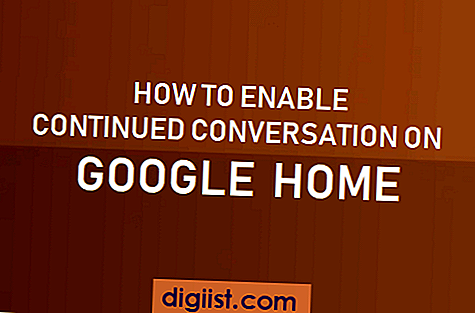Ne glede na to, ali imate računalnik z operacijskim sistemom Windows ali Mac in ne glede na to, koliko je star ali nov, je postopek kopiranja slik ali drugih datotek na bliskovni pogon v bistvu enak. Datoteke lahko povlečete ali uporabite funkcijo kopiranja in lepljenja, ki je na voljo v vašem sistemu. Varnostno kopiranje pomembnih slik na bliskovni pogon je odličen način za zagotovitev, da vaši najljubši spomini ne bodo uničeni, če trdi disk računalnika kdaj odpove.

Pogon USB priključite v odprta vrata USB v računalniku. Vrata USB se nahajajo na zadnji ali sprednji strani računalnika, odvisno od vašega računalnika. Na številnih modelih prenosnikov so vrata USB levo ali desno.

Zaženite "File Explorer" s pomočjo čarobnega gumba Windows Search. Vaš pogon se mora prikazati pod naslovom Računalnik na levi strani okna File Explorer. Za uporabnike Maca je bliskovni pogon prikazan na namizju.

Dvokliknite bliskovni pogon, da ga odprete. Poiščite svoje slike iz map, kjer jih imate v računalniku, in izberite slike, ki jih želite naložiti na svoj bliskovni pogon. Če želite izbrati več slik, pritisnite in držite "Ctrl", ko kliknete posamezno sliko. Za uporabnike Maca držite "Command".

Povlecite izbrane fotografije v okno bliskovnega pogona. Lahko pa tudi z desno miškino tipko kliknete izbrane slike, izberete »Kopiraj« in nato z desno miškino tipko kliknete okno bliskovnega pogona in izberete »Prilepi«.

Po končanem kopiranju zaprite bliskovni pogon. Kliknite gumb "Varno odstrani strojno opremo" na sistemskem pladnju poleg ure na namizju in v oknu "Strojna oprema" kliknite dodeljeno črko vašega bliskovnega pogona. Kliknite »Ustavi«.
Če se možnost "Varno odstrani strojno opremo" ne prikaže v vaši različici sistema Windows, počakajte približno minuto, ko se zdi, da je kopiranje končano, in nato odstranite bliskovni pogon iz računalnika.
Za uporabnike Maca povlecite bliskovni pogon z namizja v koš, da ga izvržete. Zdaj lahko varno odstranite bliskovni pogon iz računalnika.